可移动磁盘在我的电脑里不显示如何解决 可移动磁盘在我的电脑里不显示的解决方法
发布时间:2017-07-04 14:48:05 浏览数:
今天给大家带来可移动磁盘在我的电脑里不显示如何解决,可移动磁盘在我的电脑里不显示的解决方法,让您轻松解决问题。
当可移动磁盘用USB数据线连接电脑时,在我的电脑里却不显示可移动磁盘,而任务栏右下角出现绿色箭头说明数据线是好的,连接正常,但如何在我的电脑里找出可移动磁盘呢?请往下看。。。具体方法如下:
1在电脑桌面左下角点击开始,在开始菜单的设置中打开控制面板,如图。
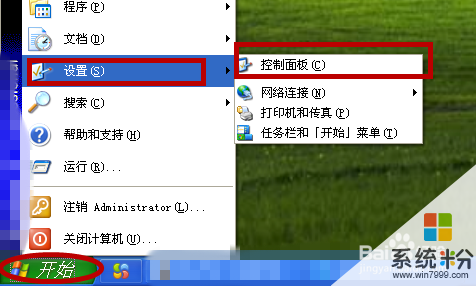 2
2在控制面板里双击打开【管理工具】如图。
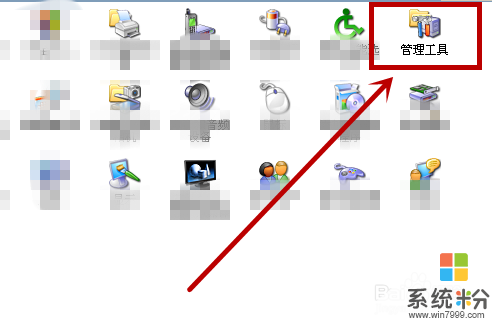 3
3在管理工具里双击打开【计算机管理】如图。
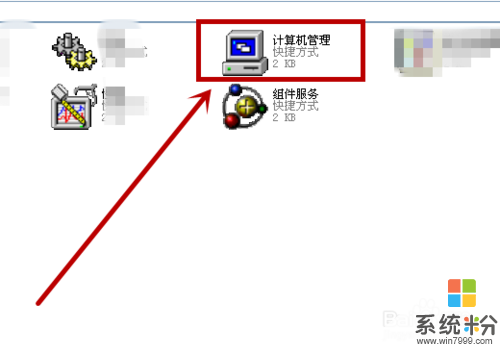 4
4在计算机管理中找到【磁盘管理】并用鼠标单击,然后在右边的下方会看到 【可移动磁盘】这时候用鼠标右击可移动磁盘,在弹出的菜单中选择【更改驱动器名和路径C.....】如图。
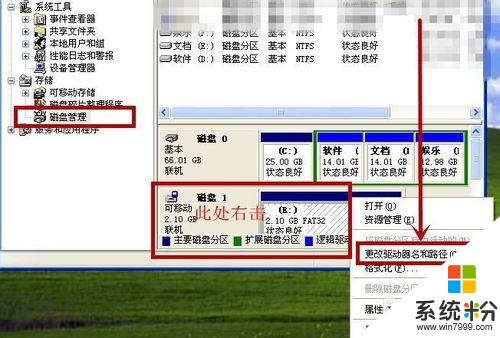 5
5在弹出的新对话框中选择单击【更改】如图。
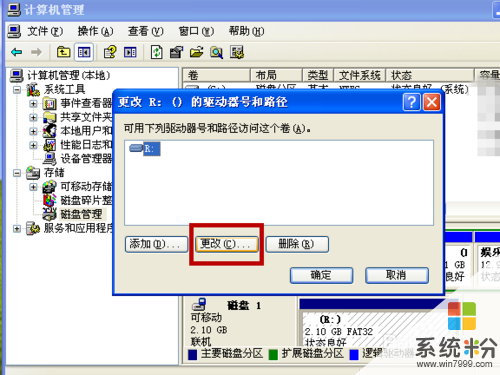 6
6接下来在对话框中单击蓝色小箭头,选择一个字母作为你的可移动磁盘名称,然后点击确定,如图。
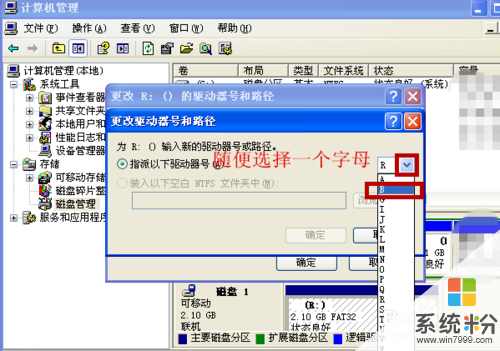
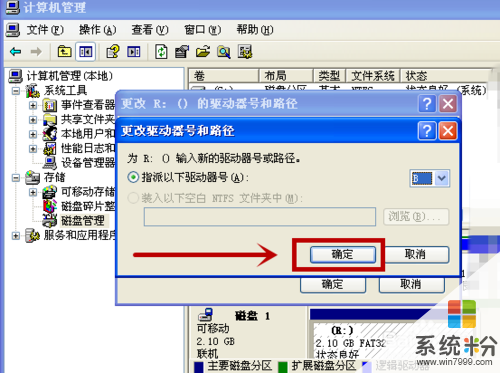 7
7最后系统的提示中选择【是】再确定即可。如图。
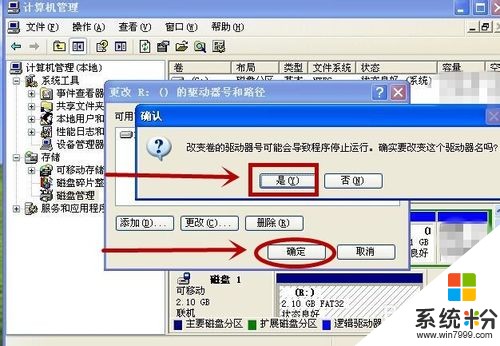
以上就是可移动磁盘在我的电脑里不显示如何解决,可移动磁盘在我的电脑里不显示的解决方法教程,希望本文中能帮您解决问题。